- четверг, 28 января 2016 г.
- Установка Xampp
- Установка
- Настройка
- Где лежат файлы сайта и как его запустить?
- Настройка htdocs
- Как открыть phpMyAdmin?
- Создание базы данных
- Создание пользователя БД
- Установка веб сервера на windows Настройка и защита apache под windows Бесплатный ДНС сервер Настройка php Настройка mysql Настройка phpmyadmin (эта статья) Настройка sendmail Настройка ftp сервера FileZilla
- Установка веб сервера на windows Настройка и защита apache под windows Бесплатный ДНС сервер Настройка php Настройка mysql Настройка phpmyadmin (эта статья) Настройка sendmail Настройка ftp сервера FileZilla
- Комментарии
- Зайти в phpMyAdmin
- Создать базу данных в phpMyAdmin
- Создать таблицу в phpMyAdmin
- Добавить пользователя в phpMyAdmin
четверг, 28 января 2016 г.
Установка Xampp
Установить Xampp проще простого, главное — не забыть в брандмауэре Windows дать доступ Apache и Mysql к сетям. Далее установка в картинках и с комментариями. Предполагается, что дистрибутив программы уже скачан с официального сайта и подходит для нашей версии Windows.
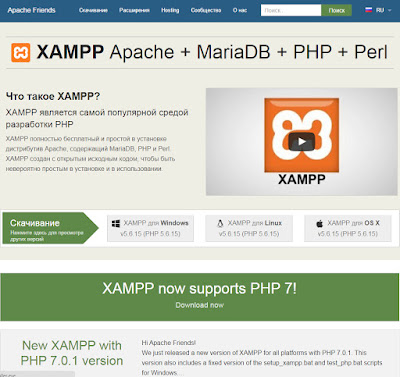
Установка
Запускаем дистрибутив, при запущенном антивирусе может вылезти такое окно, жмем Yes:

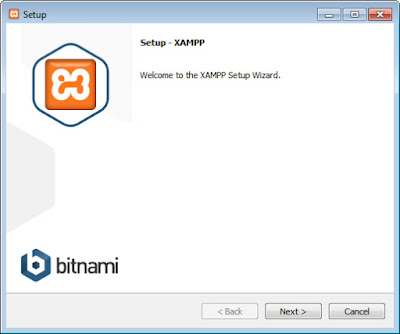
Ничего не меняем, все галочки оставляем как есть — Next.

Обычно устанавливаю Xampp на диск C, папку с сайтами потом прописываю отдельно в настройках — Next.
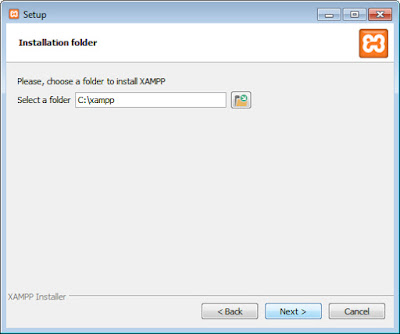
Убираю галочку, чтобы сразу после установки не запускался сайт (синяя ссылка) — Next.

Почти готово — Next.
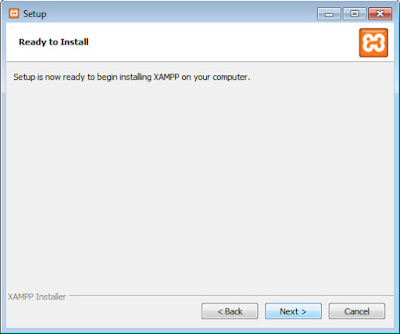
Процесс установки Xampp пошел.

Ближе к завершению появится окошко брандмауэра с вопросом — жмем Разрешить доступ.

Установка завершена, оставляем галочку и жмем Finish.
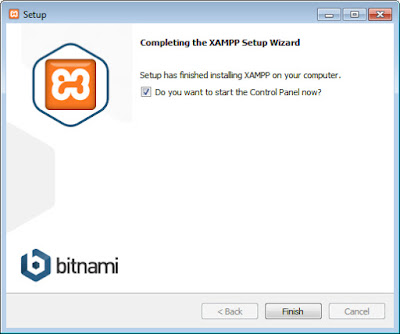
Настройка
Запустилась Xampp Control Panel и Apache. Жмем Start — запускаем MySQL.

Опять разрешаем доступ, MySQL запущен.
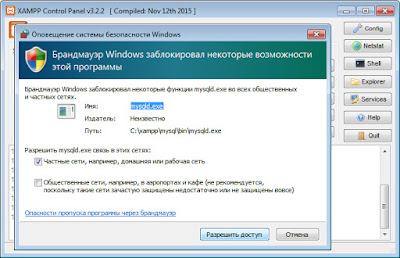
Где лежат файлы сайта и как его запустить?
Чтобы в браузере открыть папку, в которой находятся файлы сайта, в Xampp Control Panel нужно нажать кнопку Admin напротив Apache. Или ввести в адресной строке браузера http://localhost/, можно просто localhost без http://.

По адресу localhos откроется страница, которая находится в папке htdocs на диске С, стандартный путь к ней — C:xampphtdocs
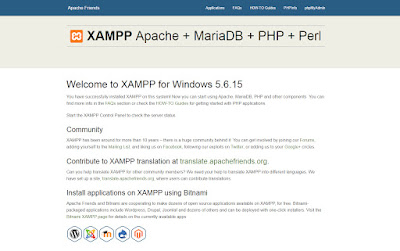
Настройка htdocs
Собственно, по умолчанию в эту папку htdocs и нужно складывать файлы сайтов. Но можно разместить и в другом месте. Для этого в Xampp Control Panel жмем кнопку Config напротив Apache и в выпадающем списке выбираем httpd.conf
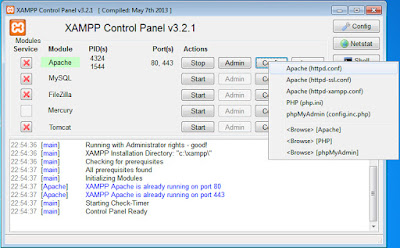
Файл откроется в Блокноте. С помощью поиска Ctrl+F ищем слово htdocs:
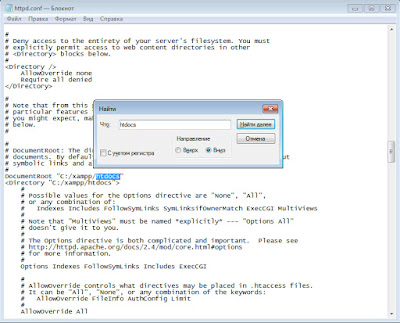
Находим две строки с адресом папки и меняем на адрес папке, в которой будут лежать наши сайты (исполняемые файлы).
Как открыть phpMyAdmin?

По адресу localhost/phpmyadmin/ попадаем на страницу phpMyAdmin.

Создание базы данных
Можно слева в списке нажать Создать БД или нажать вкладку Базы данных. В первом поле ввести название бд, во втором выбрать кодировку — я обычно выбираю utf8_general_ci.

Далее просто нужно создать таблицу с необходимым количеством столбцов. В подробности вдаваться не буду.
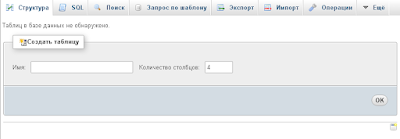
Создание пользователя БД
Нужно вернуться на главную страницу phpMyAdmin и нажать вкладку Пользователи.
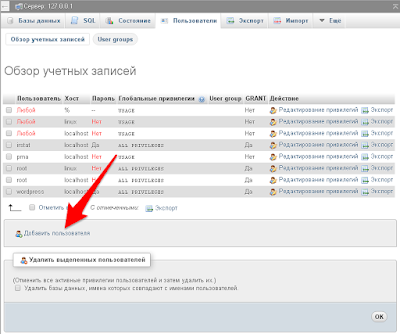
Жмем Добавить пользователя. Заполняем поля. Пароль можно просто сгенерировать.
Кстати, если поставить галочку «Создать базу с именем пользователя. «, то можно отдельно базу не создавать. Можно начать с создания юзера, чтобы не заморачиваться с созданием БД.
Данная статья входит в цикл статей, посвященных установке веб сервера на windows.
Установка веб сервера на windows
Настройка и защита apache под windows
Бесплатный ДНС сервер
Настройка php
Настройка mysql
Настройка phpmyadmin (эта статья)
Настройка sendmail
Настройка ftp сервера FileZilla
Если вы ставили сервер с помощью xampp, то в комплекте сразу имеется phpmyadmin.
Попасть в него можно так http://localhost/phpmyadmin или через любой ваш прописанный домен
http://домен/phpmyadmin
Если устанавливали phpmyadmin отдельно, то путь к нему возможно будет другой, вам виднее куда ставили.
Доступ в phpmyadmin осуществляется через пользователей базы данных, используя их логины и пароли. Сразу после установки в базе будет создан пользователь root без пароля, имеющий полный административный доступ к базе данных.
По умолчанию phpmyadmin настроен на работу именно с пользователем root без пароля, поэтому вход в phpmyadmin происходит без ввода логина и пароля с максимальными правами.
Естественно, в первую очередь нужно установить пароль пользователю root.
Заходите в phpmyadmin и нажимайте на вкладку «Привилегии«.
Тут вы должны увидеть минимум двух пользователей «pma» и «root»
Примерно так
Читайте также: Ошибка валидации данных что это
Пользователь pma необходим для phpmyadmin для его внутренних административных целей.
По умолчанию он тоже без пароля, поэтому пользователю pma тоже нужно поставить пароль.
Именно с пользователя pma лучше и начать.
Нажимайте на иконку редактирования привилегий возле пользователя pma
Когда войдете в редактирование привилегий пользователя, никакие галочки не трогайте, все оставьте как есть, только добавьте пароль и нажмите ОК
Теперь снова вернитесь к пользователям в Привелегии и точно так же смените пароль пользователю root.
Обратите внимание, после того как вы установите пароль пользователю root вы больше не сможете войти в phpmyadmin без пароля, доступ сразу же будет закрыт .
Поэтому запомните пароль.
Теперь начинаем настраивать phpmyadmin.
Редактировать настройки phpmyadmin будем с помощью файла config.inc.php, который находится в папке с установленным phpmyadmin.
Я расскажу о наиболее важных настройках, если каких-то параметров вы не найдете в файле настроек, можете добавить их.
Начнем с авторизации и входа.
В конфиге за это дело отвечают следующие переменные
$cfg[‘Servers’][$i][‘auth_type’] = ‘config’;
$cfg[‘Servers’][$i][‘user’] = ‘root’;
$cfg[‘Servers’][$i][‘password’] = »;
$cfg[‘Servers’][$i][‘AllowNoPassword’] = true;
$cfg[‘Servers’][$i][‘auth_type’]
Это тип авторизации.
Если значение ‘cookie’, то логин и пароль будет запрашиваться при входе в phpmyadmin.
Если значение ‘config’, то логин и пароль для доступа к базе нужно прописать в этом конфиге в переменных
$cfg[‘Servers’][$i][‘user’]
$cfg[‘Servers’][$i][‘password’]
и входить можно будет не указывая логин и пароль.
При авторизации ‘cookie’ прописывать логин и пароль здесь не нужно.
$cfg[‘Servers’][$i][‘AllowNoPassword’] = true;
Разрешение входить под пользователями без установленных паролей.
Эту переменную лучше установить в false, тем самым запретить входить под пользователями без установленных паролей.
Дальше нужно прописать пароль для пользователя pma, чтобы phpmyadmin мог соединяться со своей базой
$cfg[‘Servers’][$i][‘controluser’] = ‘pma’;
$cfg[‘Servers’][$i][‘controlpass’] = »;
Это переменные логин и пароль для pma. Пропишите в controlpass пароль, который указали.
$cfg[‘blowfish_secret’] = ‘xampp’;
Это любая произвольная фраза-ключ для шифрования паролей в куках.
Желательно изменить стандартную фразу.
Если этой переменной у вас нет, добавьте ее.
Остальные настройки можно оставить по умолчанию, этих настроек хватит, чтобы phpmyadmin был открыт для доступа из интернета.
Другие статьи посвященные запуску сервера на windows
Установка веб сервера на windows
Настройка и защита apache под windows
Бесплатный ДНС сервер
Настройка php
Настройка mysql
Настройка phpmyadmin (эта статья)
Настройка sendmail
Настройка ftp сервера FileZilla
Комментарии
16.08.2010 Tigrusha
а ешё надо root паминять для тех кто не знает как ишем 2 файлика config.inc и config.inc.php в папки phpMyAdmin ишим /* Authentication type and info */
$cfg[‘Servers’][$i][‘auth_type’] = ‘config’;
$cfg[‘Servers’][$i][‘user’] = ‘root’;
$cfg[‘Servers’][$i][‘password’] = »;
$cfg[‘Servers’][$i][‘AllowNoPassword’] = true;
и миня ем на сваего ползывателя ток сначала в бази саздть не забудте
09.01.2011 serdjuzz
подскажите пожалуйста:
когда набираю в браузере(Chrome и IE пишут:
Веб-страница по адресу http://localhost/phpmyadmin, возможно, временно недоступна или постоянно перемещена по новому адресу.
Дополнительная информация об этой ошибке
Исходное сообщение об ошибке показано ниже
Ошибка 101 (net::ERR_CONNECTION_RESET): Неизвестная ошибка.
что не так ?
спасибо
09.01.2011 serdjuzz
вот всегда так )))
спросишь и разберешься )))
спасибо, хелп ваш зрелый = это я туплю
20.01.2011 Алексей
Спасибо за такой мануал! Очень все подробно и качественно написано. Вот единственное что у меня не получилось сделать, так это чтобы phpMyadmin могли заходить из инета (работает тока по локалке). При наборе в браузере http://имя сайта/phpmyadmin — выдает ошибку:
New XAMPP security concept:
Access to the requested object is only available from the local network.
This setting can be configured in the file «httpd-xampp.conf».
Вижу что копать надо в файле «httpd-xampp.conf» но не знаю что поправить.
Админ, не подскажешь? Заранее спасибо.
Читайте также: Ошибка загрузки компоненты lockman
21.01.2011 админ
Алексей, в статье «Настройка и защита apache под windows» я коснулся этой темы.
Смотрим самый конец статьи.
Цитирую
===============
В последних версиях xampp доступ к административным скриптам возможен только при локальном входе, внешний доступ закрыт, phpmyadmin тоже доступен только локально.
Если хотите открыть внешний доступ для phpmyadmin или другим стандартным скриптам, опять смотрим файл
/xampp/apache/conf/extra/httpd-xampp.conf
Тут есть подобная конструкция
Эта конструкция и запрещает доступ снаружи, конечно сам запрет находится внутри этой конструкции, но если вам нужно открыть внешний доступ например для phpmyadmin, то просто удалите его из этого списка.
==============
То есть из строки
удалите phpmyadmin
14.03.2011 Андрей
Когда я прописываю у себя http://localhost/phpmyadmin/ то мне выдаёт ошибку Не удалось установить подключение для пользователя указанного в директиве controluser, с помощью параметров определенных в конфигурационном файле config.inc.php . Помогите пожалуйста!
15.03.2011 админ
Андрей, речь идет про пользователя pma.
Не правильно указаны логин или пароль для pma.
В файле настроек нужно указать для него логин пароль, если вы его меняли.
$cfg[‘Servers’][$i][‘controluser’] = ‘pma’;
$cfg[‘Servers’][$i][‘controlpass’] = »;
26.05.2011 Дмитрий
После всех настроек phpAdmin вообще перестал открываться. На нажатия кнопки в панели не реагирует. После ввода в командную строку в локале выдает ошибку 403 и «доступ закрыт». Извне так же ошибка. Куда копать? Все настроено в строгости с вашей инструкцией.
27.05.2011 Админ
Дмитрий, скорее всего в настройках сервера что-то сделали.
403 это скорее всего направлен запрос на каталог, который не имеет индексного файла и в настройках сервера запрещен листинг файлов.
Мне кажется, что где то в настройках апача прописали не верный путь до phpmyadmin.
27.05.2011 Дмитрий
в общем перепроверил все по новой и выяснил такую штуку. Если в файле
/xampp/apache/conf/extra/httpd-xampp.conf
убрать параметр phpmyadmin из строки
.
То все.. phpmyadmin становится недоступным вообще. Ни из локала, ни снаружи. В файле hosts все прописано, что нужно. пути все правильны.
Правда еще одну ошибку выдавало:
В файле php.ini если прописать директорию D:/xampp/, то выдавало ошибку. Оказалось нужно прописывать D:xampp. В этом файле половина путей прописана со слэшами то в одну, то в другую сторону. Может сборка 1.7.4 не оттестирована подобающим образом?
30.05.2011 админ
Дмитрий, вот со слешами странная ситуация.
Действительно есть такая проблема, слеши в разные стороны.
У некоторых это вызывает проблемы, у некоторых нет.
У некоторых работают слеши в одну сторону, у некоторых в другую.
А у многих работают все слеши.
Почему такая ерунда с этими слешами, я не могу понять
10.08.2011 Олег
Установил, сделал защиту, настроил php,mysql,phpmyadmin, мне больше пока не надо так вот появилось такое
Access forbidden!
You don’t have permission to access the requested directory. There is either no index document or the directory is read-protected.
If you think this is a server error, please contact the webmaster.
Error 403
localhost
10.08.2011 23:38:10
Apache
в phpmyadmin могу зайти, но что делать не знаю. помогите пожалуйсто.
11.08.2011 Олег
А да забыл добавить что все работало пока я не перезагрузил Apache
22.08.2011 Виктор
Олег, в настройках значит стоит запрет на чтение директории без индексного файла или еще где то запрет.
Но это уже надо смотреть все по месту, так сложно сказать почему запрещен доступ к директории.
21.09.2011 максим
поменял пароль на root и способ входа установил cookie
Теперь при входе в а вадминку выдает ошибку
Error
MySQL said: Documentation
#1130 — Host ‘localhost’ is not allowed to connect to this MySQL server
Connection for controluser as defined in your configuration failed.
phpMyAdmin tried to connect to the MySQL server, and the server rejected the connection. You should check the host, username and password in your configuration and make sure that they correspond to the information given by the administrator of the MySQL server.
Читайте также: Ошибка he в посудомоечной машине samsung
02.09.2012 Антон
Здравствуйте! столкнулся с такой же проблемой как Дмитрий
» Если в файле
/xampp/apache/conf/extra/httpd-xampp.conf
убрать параметр phpmyadmin из строки
.
То все.. phpmyadmin становится недоступным вообще. Ни из локала, ни снаружи. В файле hosts все прописано, что нужно. пути все правильны.»
не подскажите как быть и что и как исправить надо что бы работало все
15.01.2013 zenon
отличная статья, спасибо
20.02.2013 Gannibal
Подскажите пожалуйста а как удалить правельно те что на скрине выделил стрелками.
10.02.2014 Кривая статья
После установки пароля нет доступа к админке. Проще в 10 раз на время НЕ использования phpmyadmin папку хамрр перемещать в другой директорий. И никто в жизни ее не найдет.
26.07.2016 Евгений
Типичная абсолютно бесполезная статья, написаная непонятно кем и непонятно для чего!
«Зайдите во вкладку Привилегии. » А вот НЕТ ТАКОЙ ВКЛАДКИ в PHPmyadmin. НЕТ И ВСЁ! Нахрена писать такие статьи.
Я потому и начал искать материалы, что эта тупая программа впринципе не содержит в интерфейсе ничего похожего на настройки доступа. И автор этой «статьи» ничем не помог.
Зайти в phpMyAdmin
Если у вас запущен денвер или xamp на локальном компьютере, то панель управления MySql находится по адресу:
- Xampp: https://localhost/PhpMyAdmin
- Denwer: https://localhost/tools/phpmyadmin
Логин для входа, как правило, «root» без пароля.
Если же ваш сайт уже хостится у какого-либо провайдера, то в 95 случаях из 100 есть панель управления, из которой можно попасть в phpMyAdmin. Например, у TimeWeb это выглядит так:
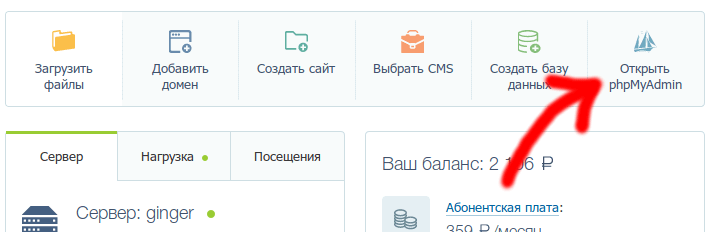
Если у вас есть веб-сервер или локальный сервер без phpMyAdmin, то его можно установить отдельно: php-myadmin.
Создать базу данных в phpMyAdmin
Когда мы попали в PhpMyAdmin, нам надо создать БД:
- Кликаем по вкладке «Базы данных»
- Вводим имя БД (без пробелов)
- Выбираем кодировку (чтоб избежать дальнейших проблем, рекомендую utf8mb4_general_ci)
- Жмем «Создать»
- Выбираем только что созданную БД в списке БД слева
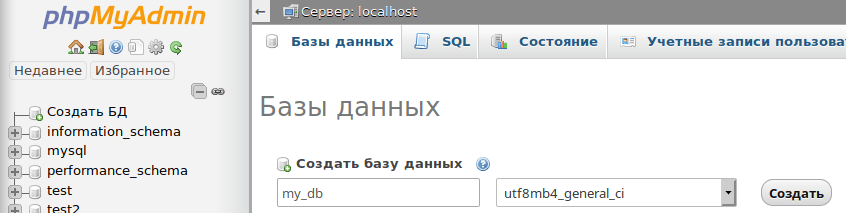
Создать таблицу в phpMyAdmin
После того как создана БД, нам необходимо создать таблицы, которые, собственно, и будут хранить наши данные. Если выбрать БД, то перед нами появится интерфейс, предлагающий создать таблицу. Давайте создадим таблицу из 3 полей:
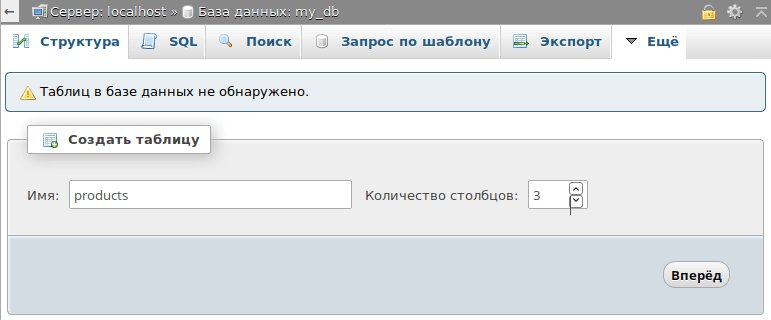
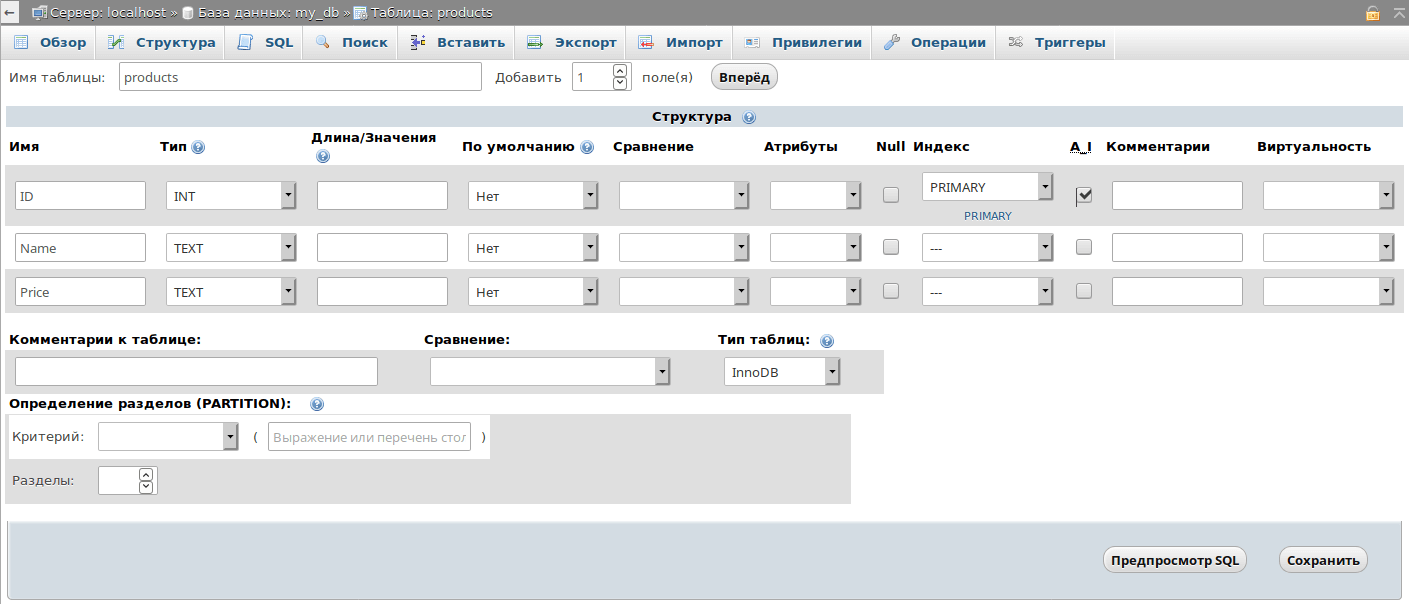
Для того чтобы вставить какие-либо данные в таблицу, нужно выбрать таблицу в списке слева и перейти на вкладку «Вставить». Заполняем все поля кроме «ID» (это поле у нас AI и оно заполнится автоматически). Давайте добавим 2-3 записи в таблицу, а потом перейдем на вкладку «Обзор» и убедимся, что данные сохранились.
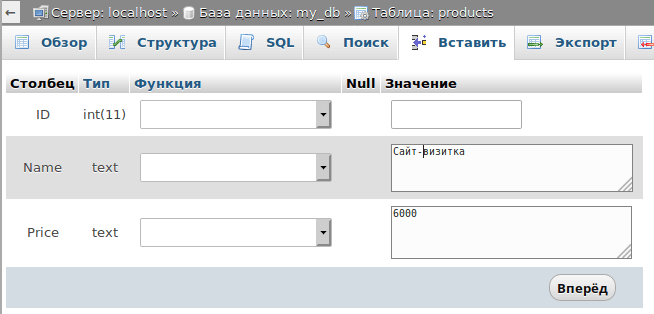
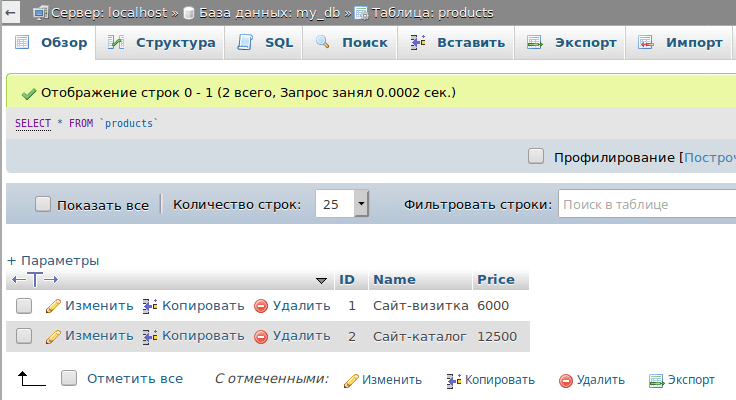
На данный момент у нас создана база «my_db» и в ней создана таблица «products» с полями «ID», «Name», «Price».
Осталось добавить нового пользователя, чтобы реализовать подключение к БД из php-скриптов.
Добавить пользователя в phpMyAdmin
Выходим в главное меню phpMyAdmin и переходим на вкладку «Привилегии». Здесь создаем нового пользователя с именем «user_bd», хостом «localhost» и задаем ему произвольный пароль.
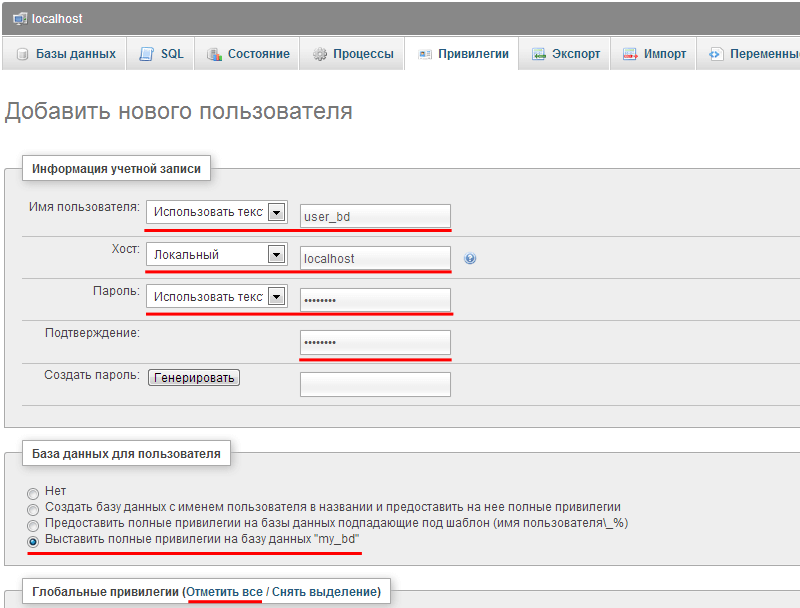
Ну вот мы и научились работать в панеле phpMyAdmin. Поздравляю!
 Понравилась или помогла статья? Самое лучшее, что ты можешь сделать — это поделиться ею в любой из своих соцсетей (даже если ты поделишься в твиттере или google+, которыми ты не пользуешься — это очень поможет развитию моего блога). Спасибо! А если ты еще и оставишь любой комментарий снизу в обсуждениях, то это будет двойное СПАСИБО!
Понравилась или помогла статья? Самое лучшее, что ты можешь сделать — это поделиться ею в любой из своих соцсетей (даже если ты поделишься в твиттере или google+, которыми ты не пользуешься — это очень поможет развитию моего блога). Спасибо! А если ты еще и оставишь любой комментарий снизу в обсуждениях, то это будет двойное СПАСИБО!








